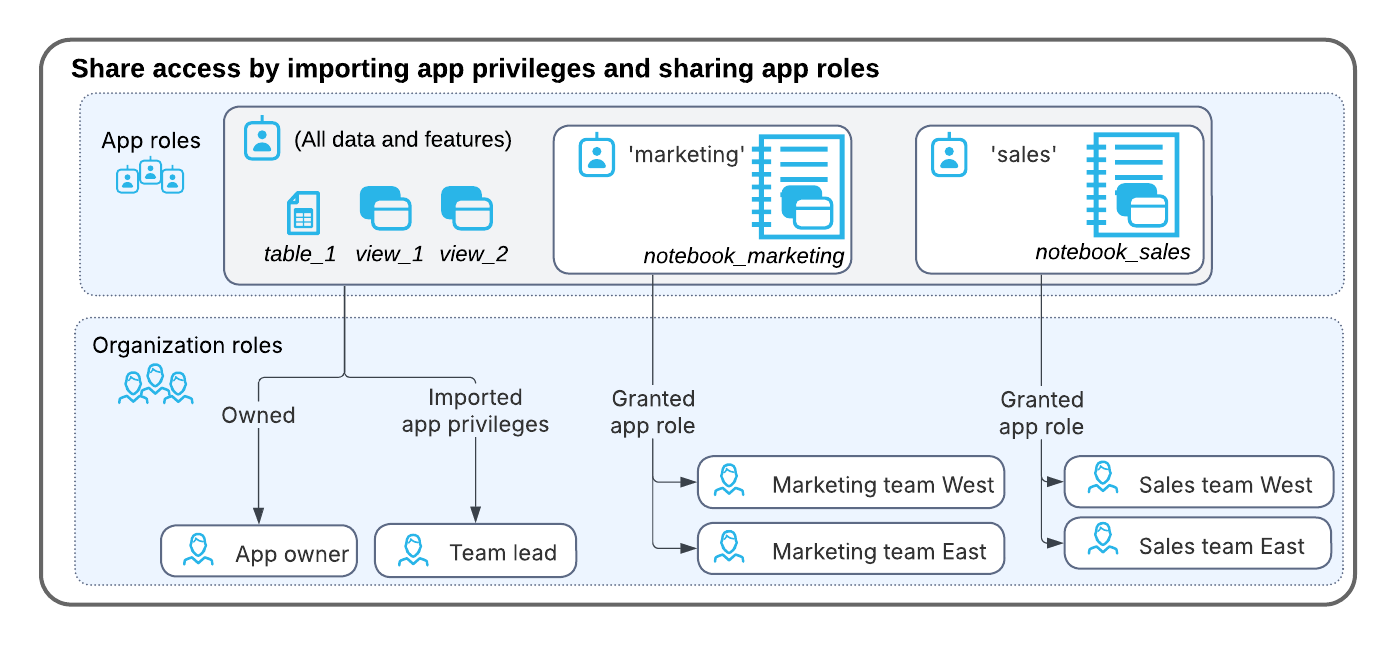Declarative Native App installieren¶
Snowflake Declarative Native Apps sind Datenbanken, die Sie verwenden können, um Zugang zu Daten und Funktionen zu erhalten, die von Snowflake-Datenanbietern freigegeben werden.
Sie können Snowsight für die Installation und den Zugriff auf Declarative Native Apps oder SQL-Befehle für den direkten Zugriff auf die Daten verwenden.
Nachdem Sie eine App installiert haben, können Sie sie für andere Mitglieder Ihrer Organisation freigeben.
Sicherheit¶
Declarative Native Apps verfügen über ein ähnliches Sicherheitsmodell zur sicheren Datenfreigabe:
Apps haben nur Zugriff auf die in der App enthaltenen Daten.
Apps können nicht auf die privaten Daten der verbrauchenden Personen zugreifen.
Apps dürfen keine externen Aufrufe tätigen oder auf Daten außerhalb des Snowflake-Kontos zugreifen.
Voraussetzungen¶
Um eine Declarative Native App zu installieren, müssen Sie ein Snowflake-Konto und eine Rolle mit einer der folgenden Berechtigungen haben:
Die Rolle ACCOUNTADMIN
Eine Rolle mit den Berechtigungen CREATE APPLICATION und IMPORT LISTING
Um ein kostenpflichtiges Freigabeangebot kaufen zu können, muss Ihre Rolle auch über die Berechtigung PURCHASE DATA EXCHANGE LISTING verfügen.
Installationsberechtigungen erteilen¶
Ein ACCOUNTADMIN kann Mitgliedern der Organisation die Installation von Declarative Native Apps durch Gewähren von Berechtigungen für die entsprechenden Rollen unter Verwendung von GRANT-Berechtigungen des Typs TO ROLE ermöglichen:
GRANT CREATE APPLICATION ON ACCOUNT TO ROLE <role_name>;
GRANT IMPORT LISTING ON ACCOUNT TO ROLE <role_name>;
App installieren¶
Rollen mit Installationsberechtigungen können eine Declarative Native App über den Snowflake Marketplace oder über ein privat geteiltes Freigabeangebot installieren.
Melden Sie sich bei Snowsight an.
Wählen Sie im Navigationsmenü die Option Marketplace aus.
Suchen Sie das Freigabeangebot, auf das Sie zugreifen möchten.
Wählen Sie das Freigabeangebot aus, und wählen Sie Get oder Buy aus.
(Optional) Geben Sie unter Application name einen Namen ein.
Wählen Sie Get aus.
Wählen Sie Open aus, um die App anzuzeigen, oder wählen Sie Done zum Beenden aus.
Melden Sie sich bei Snowsight an.
Wählen Sie im Navigationsmenü die Option Catalog » Apps aus.
Wählen Sie unter „Recently shared with you“ die Kachel für das Freigabeangebot aus.
Wählen Sie Get aus.
Wählen Sie Options aus und geben Sie einen Namen für die App ein.
Wählen Sie das Warehouse aus, in dem Sie die App installieren möchten.
Wählen Sie Get aus.
Wählen Sie Open aus, um Ihr Freigabeangebot anzuzeigen, oder Done, um den Vorgang abzuschließen.
Erkunden Sie das Freigabeangebot wie jedes andere Freigabeangebot.
Zeigen Sie mit dem folgenden Befehl die im Snowflake Data Marketplace verfügbaren Freigabeangebote an: SHOW AVAILABLE LISTINGS IN DATA EXCHANGE SNOWFLAKE_DATA_MARKETPLACE.
SHOW AVAILABLE LISTINGS IN DATA EXCHANGE SNOWFLAKE_DATA_MARKETPLACE;
Installieren Sie die App mit dem folgenden Befehl: CREATE APPLICATION FROM LISTING.
CREATE APPLICATION <app_name> FROM LISTING <listing_name>;
Der Benutzende, der die App installiert, ist die Person mit den Eigentumsrechten an der App. Diese Person und der ACCOUNTADMIN haben Zugriff auf alle in der App freigegebenen Objekte, einschließlich Notebooks, Tabellen, Ansichten und anderer Objekte.
Auf die App zugreifen¶
Informationen zur Verwendung der App finden Sie unter Zugriff auf Inhalte in einer Declarative Native App.